
PC šrot + Gentoo Linux = malý domácí sluha | Kapitola 5
Seznam kapitol
V dnešním článku se podíváme na operační systém Linux ze zcela nového úhlu pohledu. Nebudeme zde totiž psát o komplexních Linuxových řešeních konkurujících Windows Vista, dnes si popíšeme, jak nastavit a nainstalovat Linux tak, aby byl schopen činnosti na výpočetně málo výkonných výběhových počítačích. Ptáte se proč? No přece aby v této energeticky relativně úsporné formě sloužil (například stahoval data) i tehdy, kdy "hlavní PC" máte vypnuté...
Abychom mohli s naším novým Gentoo Linuxem rozumně pracovat, uvedu zde několik užitečných balíčků a aplikací, které bychom si měli nainstalovat. V první řadě, ale musí být náš Gentoo Linux nastaven tak, abychom jej mohli ovládat vzdáleně přes konzoli. Dříve, než tedy odpojíme od našeho Gentoo počítače monitor a klávesnici, musíme mít systém nastaven tak, aby se během bootovaní nahrál ovladač síťové karty a abychom měli automaticky spuštěnou službu ssh. Obojí provedeme příkazem rc-update


Pokud jsme již síťové rozhraní přidali do defaultního runlevelu dříve, uvidíme následující hlášení.

Můžeme si ještě příkazem ping ověřit dostupnost k internetu. (Příkaz ukončíme stiskem CTRL+C)
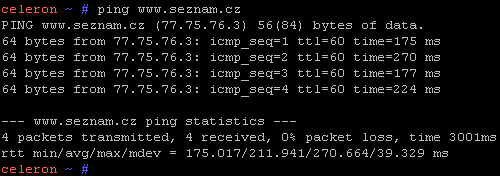
Důležité je někam si poznačit či zapamatovat ip adresu Gentoo počítače. Pokud toto vše již máme, můžeme odpojit monitor a klávesnici a zkusit se připojit vzdáleně z našeho druhého počítače. Počítám, že většina čtenářů se bude připojovat z prostředí Windows, kde použijeme program PuTTY, pokud by jste se chtěli připojovat např. z Ubuntu, připojení provedeme přímo z okna terminálu a to příkazem
ssh <uzivatel>@<ip-adresa Gentoo pocitace>
Program PuTTY si můžeme stáhnout např. z tohoto linku. Další program, který by se nám mohl hodit je WinSCP, k čemu ho můžeme použít popíši dále.
Přihlášení do Gentoo přes PuTTY je velice jednoduché.
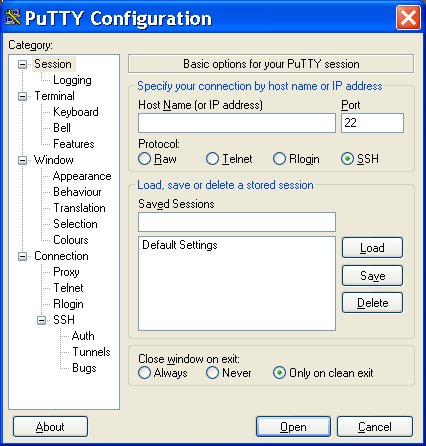
Do pole Host Name (or IP address) zadáme ip adresu našeho Gentoo počítače a klikneme na Open. Máme možnost si také profil uložit, až pro každé přihlášení nemusíme ip adresu zadávat znovu.
Program WinSCP je užitečný k přesouvání souborů mezi Gentoo počítačem a naším Windows desktopem. Vzhledem připomíná klasický souborový manager. Nevýhodou je rychlost přenosu dat. Pro malé soubory (torrenty) to není problém, ale kopírovat data o velikosti několika GB již tímto programem nedoporučuji. (Jak kopírovat velké objemy dat popíši dále).

Ze strany Windows desktopu máme vše vyřešené. Nyní potřebujeme zkonfigurovat Gentoo počítač. Připojíme se tedy na náš Gentoo počítač přes PuTTY jako uživatel root, abychom mohli provádět změny v systému. Instalace balíčků se provádí příkazem emerge. Abychom mohli nainstalovat určitý balíček, musíme vědět jeho název. Jak si ukážeme dále, instalace balíčků není nijak složitá, dokonce mi připadá jednodušší než instalace aplikací ve Windows.
Jak funguje správa a instalace balíčků v Gentoo je popsáno v manuálu. Pro nás je důležitá informace, že příkaz emerge hledá balíček, který chceme nainstalovat v portage stromu. Doporučuji udržovat portage tree aktuální, abychom měli přístup k novým verzím balíčků. Aktualizaci portage tree můžeme provádět jednou za čas (stačí jednou za 2 měsíce) příkazem emerge --sync. Pro rychlé hledání v názvech balíčků doporučuji mít nainstalovaný balíček esearch. Instalaci provedeme příkazem emerge esearch Jakmile máme esearch nainstalovaný, můžeme zkusit vyhledat např. všechny balíčky, které obsahují v názvu slovo “ftp” Příkaz bude ve tvaru esearch ftp. Nebudu zde uvádět výstup příkazu, jelikož nalezených balíčků je opravdu mnoho.
Poznámka: pokud by bylo třeba balíček odinstalovat, použijeme příkaz emerge -C <balíček> (písmeno velké C, Linux rozlišuje malá a velká písmena).
Osobně na Gentoo používám tyto balíčky:
links – textový HTML prohlížeč, který je již standardně nainstalovaný:
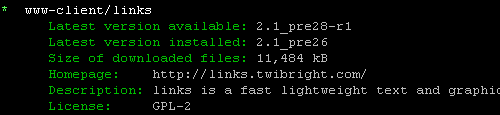
Samozřejmě nečekejte od tohoto prohlížeče žádné zázraky, na druhou stranu, v případě nouze lepší než nic. Syntaxe je links <www adresa> prohlížeč ukončíme klávesou “q”
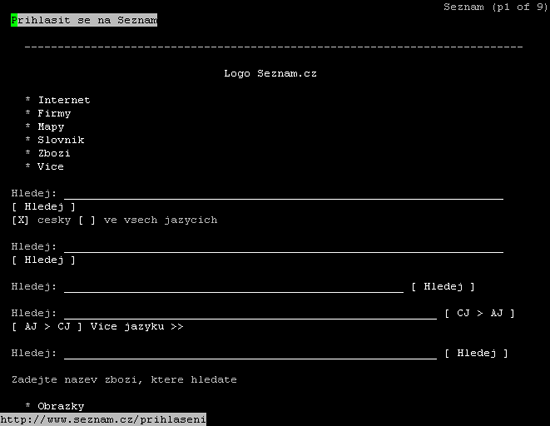
wget – utilita pro stahování souborů z internetu (typicky např. zip soubory)
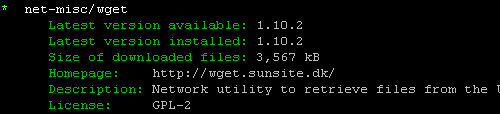
Syntaxe pro spuštění je wget -c <link na soubor> Parametr -c zajistí navázání přerušeného stahování.
Climm – textový icq klient. V žádném případě nechci nikomu nutit možnost této instalace, sám používám icq klienta v grafickém prostředí, přesto se může hodit i tato textová verze v případu nouze.
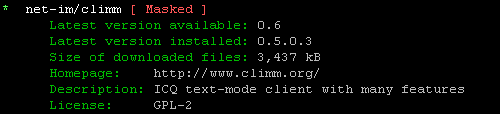
Jak jste si mohli všimnout, u názvu balíčku je červený text [ Masked ]. Co to v tomto případě znamená najdete popsané v manuálu v sekci “práce s Gentoo.”
MC nebo-li midnight commander – souborový manager podobný norton commanderu.
Instalaci provedeme příkazem emerge mc.
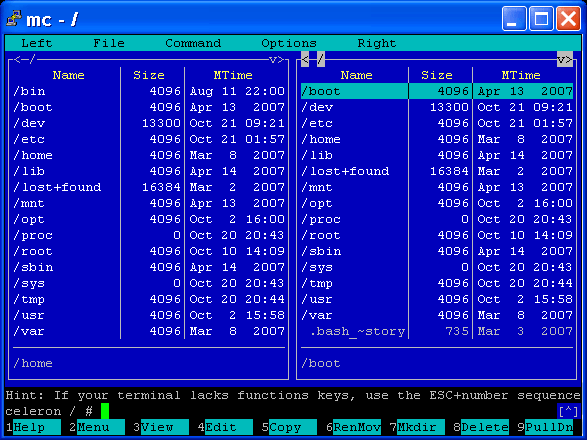
FTP server – používám jej pro přenos větších objemů dat mezi Gentoo a Windows počítačem. Verzí FTP serverů je několik, já používám pure-ftp server:

Instalací FTP serveru však nemáme ještě zdaleka hotovo. Musíme vytvořit ftp uživatele, přiřadit jim výchozí složky a další práva, pokud potřebujeme. Doporučuji přečíst si dokumentaci k pure-ftp serveru, kterou najdeme ve složce /usr/share/doc/pure-ftpd-1.0.21-r1/README.Virtual-Users.bz2 Konfigurace ftp serveru by vydala na celou další kapitolu. Pokud by byl o konfiguraci FTP serveru zájem, mohu se tomuto věnovat v jiném článku.
Poznámka: pokud nemůžeme v Gentoo nalézt požadovaný soubor balíčku a připadá nám rozdělení složek nelogické, pomůžeme si prikazem epm -ql pure. Tímto vyhledáme všechny soubory z instalovaného balíčku pure-ftpd. Hledání souboru můžeme provádět i pomocí mc.
bittorent klient – nejdůležitější balíček, kvůli kterému jsme celé Gentoo instalovali. Osobně používám bittornado, samozřejmě máme na výběr více možností.

Samotnému ovládání bittornada se budu dále věnovat v následující kapitole, kde si ukážeme jakým způsobem s Gentoo pracovat.
screen – jedná se o virtuální obrazovky. Zjednodušeně by se dalo říci, že se jedná o virtuální terminál, v kterém nám běží nějaká aplikace. Výhoda virtuálního okna spočívá v tom, že se do něj můžeme libovolně připojovat a odpojovat a sledovat tak průběh běhu aplikace. Největšího využití má v kombinaci s bittorent klientem, kdy se např. jednou za den můžeme připojit na Gentoo počítač a připojením k virtuálnímu screenu shlédnout aktuální stav torrentu.
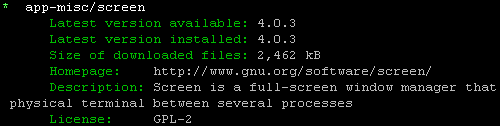
Tento výčet doporučených balíčků není konečný. Záleží na zvážení každého uživatele, které další balíčky si nainstaluje. Balíčky, které jsem zde nezmiňoval a mám je nainstalováné jsou např.: Apache server, php, mySQL server, quake3 dedicated server, desert combat dedicated server. Tyto balíčky jsem instaloval k testovacím účelům, v současné době je aktivně nevyužívám.
Poznámka: šikovným čtenářům doporučuji zkusit instalaci samby. Pomocí samby budete schopni přistupovat na Gentoo počítač přes sdílené složky okolních počítačů sítě Windows.
V poslední kapitole si ukážeme, jak s naším nakonfigurovaným Gentoo pracovat. Oproti předchozím kapitolám to již nebude nic složitého a uvidíme, jak se nám naše snažení vyplatilo.





